A seconda del tipo di documento che si sta creando, a volte potrebbe essere necessario aggiungere un altro documento all'interno di quello su cui si sta lavorando. Questo è importante soprattutto quando l'allegato, in questo caso il PDF contiene informazioni aggiuntive che supportano le informazioni già presenti nel documento Excel. Mentre questa sembra una soluzione molto utile durante la creazione di report dettagliati, molti non sanno come aggiungere PDF in Excel . In questo articolo, ti forniamo un processo operativo semplificato.
Come allegare file PDF in Excel
I seguenti semplici passaggi ti guideranno ad aggiungere un foglio di calcolo da PDF a Excel:
Passaggio 1: aprire il documento Excel a cui si desidera allegare un documento PDF.
Passaggio 2: fare clic sulla scheda "Insert", quindi selezionare l'icona "Object" situata nel gruppo di strumenti "Text".
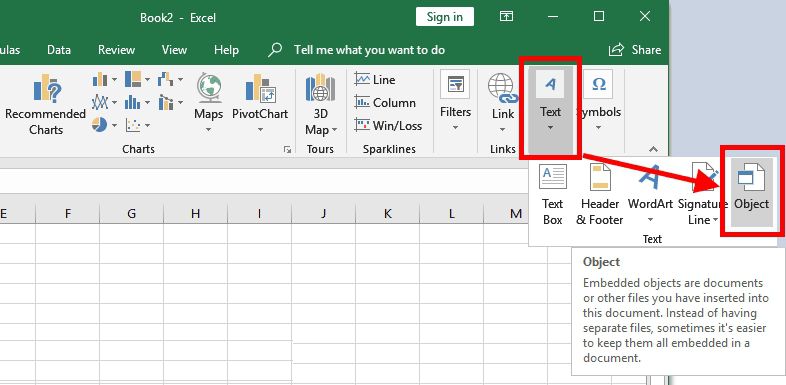
Passaggio 3: nella finestra di dialogo "Object" visualizzata, fai clic su "Create New" e quindi seleziona "Adobe Acrobat Document" dall'elenco di opzioni.
Nota: affinché questo processo funzioni, è necessario che Adobe Reader o PDFelement siano installati sul computer.
Passaggio 4: selezionare "Display as icon"
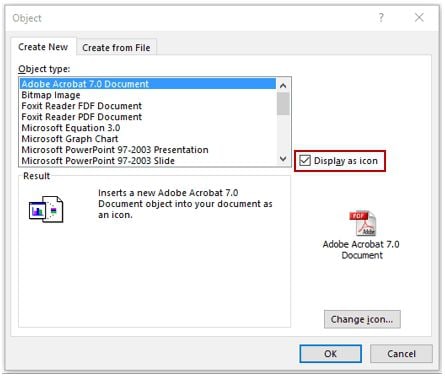
Passaggio 5: fare clic su "OK", quindi selezionare il documento PDF specifico che si desidera aggiungere al documento Excel. Fai clic su "Open" e il PDF verrà allegato al foglio di lavoro.
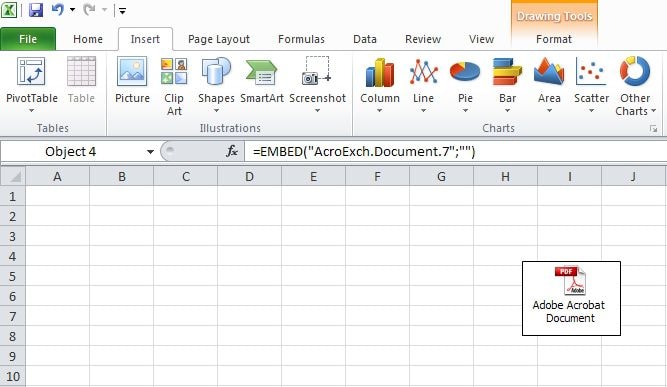
Il miglior software PDF
A volte potrebbe essere necessario modificare il documento PDF che si desidera allegare a Excel. è necessario assicurarsi che le informazioni o i dettagli nel documento PDF corrispondano al contenuto della cartella di lavoro di Excel. Ma la maggior parte degli strumenti di modifica PDF possono complicare l'intero processo, rendendolo difficile richiedendo più tempo.
Esiste tuttavia un programma di gestione PDF che semplifica notevolmente il processo di modifica o gestione dei documenti PDF. Questo è PDFelement e le seguenti sono solo alcune delle sue caratteristiche più utili:
- Rende la creazione di PDF molto semplice, tutto ciò che devi fare è trascinare un documento da qualsiasi formato in PDFelement e convertirlo in PDF.
- Puoi anche usarlo per modificare tutti gli aspetti del PDF inclusi immagini e testi, collegamenti, ecc.
- Ha anche ottime funzionalità di annotazione tra cui la possibilità di aggiungere commenti, evidenziare il testo e persino aggiungere timbri personalizzati al documento.
- Inoltre viene fornito con una funzione OCR che viene utilizzata per trasformare PDF digitalizzati o ricchi di immagini in formati modificabili.
- Può anche convertire facilmente PDF in altri formati tra cui Word, Excel, PowerPoint, HTML, EPUB e così via.
- Ha una funzione di alta sicurezza che può applicare password e autorizzazioni per proteggere il documento PDF.
- Può visualizzare, condividere e stampare documenti PDF.
Come aggiungere un documento in PDF
Se vuoi aggiungere un documento nel documento PDF su cui stai lavorando come modo per migliorare le informazioni nel documento, PDFelement può aiutarti ad aggiungere il file come commento.
- Passaggio 1: aprire il documento PDF a cui si desidera aggiungere un allegato.
- Passaggio 2: una volta aperto il documento, fare clic sulla scheda "Comment" nella parte superiore, quindi fare clic su "Add Attachment". Fai clic sulla posizione della pagina in cui desideri aggiungere il commento.
- Passaggio 3: verrà visualizzata una finestra di dialogo in cui è possibile selezionare il file che si desidera allegare. Fare clic sul file desiderato e quindi fare clic su "Open".
- Passaggio 4: una volta aggiunto l'allegato, è possibile fare clic con il tasto destro del mouse su di esso e selezionare "Properties" per ottenere ulteriori opzioni. Nel pannello "Properties" sulla destra, puoi cambiare lo stile, il colore, l'opacità dell'icona o qualsiasi altra opzione che ritieni opportuno.
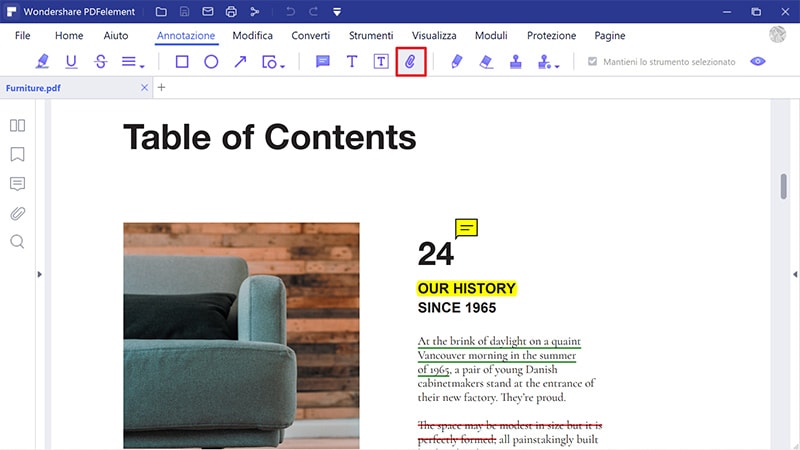
Come modificare PDF
Puoi anche usare PDFelement per modificare il testo e le immagini PDF. Per fare ciò, puoi fare clic sulla scheda "“Edit”" in alto e quindi selezionare "Edit Text". Inoltre, per modificare il testo devi anche scegliere "Paragraph Mode" o "Line Mode".
Fai clic sul testo che desideri modificare all'interno del documento, quindi modifica semplicemente il testo come faresti con qualsiasi altro editor di testo. Puoi anche cambiare facilmente il carattere, la dimensione del carattere, il grassetto, il corsivo e i colori di cui hai bisogno.

Come convertire PDF
PDFelement consente inoltre di convertire il documento PDF in numerosi altri formati. Questo processo è abbastanza semplice; una volta che il documento è aperto in PDFelement, devi semplicemente fare clic sulla scheda "Convert" in alto e quindi selezionare il formato di output nell'elenco fornito sotto il menu principale.
Ad esempio, se si desidera convertire il documento in Word, fare clic su "Convert > To Word" e selezionare il formato di output per iniziare il processo di conversione. Puoi anche usarlo per convertire più documenti contemporaneamente.

 100% sicuro | Senza pubblicità |
100% sicuro | Senza pubblicità |


Salvatore Marin
staff Editor